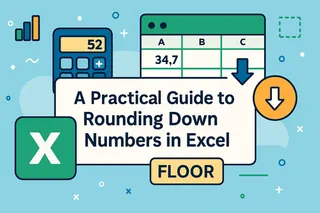Wichtige Erkenntnisse
- Das Runden von Zahlen ist für Finanzberichte, Verkaufsdaten und Geschäftspräsentationen unerlässlich, aber Excels zahlreiche Rundungsfunktionen sind schwer zu merken
- Excelmatics KI-Ansatz beseitigt die Formelkomplexität, indem Sie Zahlen mit einfachen Sprachbefehlen runden können
- Im Vergleich zu traditionellen Methoden bewältigt Excelmatic alle Rundungsszenarien - vom einfachen Dezimalrunden bis zu Zeit- und benutzerdefinierten Vielfachen - mit gleichbleibender Leichtigkeit
- Für Geschäftsanwender bedeutet die Nutzung von KI-Tools schnellere Datenaufbereitung und mehr Zeit für Analysen statt für technische Formelarbeit
Excel bietet eine leistungsstarke Suite integrierter Rundungsfunktionen für jedes erdenkliche Szenario. Allerdings kann es eine Herausforderung sein, sich zu merken, welche Funktion verwendet werden soll - und ihre spezifische Syntax. In diesem Leitfaden untersuchen wir die wichtigsten Rundungsfunktionen in Excel, stellen aber auch eine moderne, KI-gestützte Alternative vor, die diese Aufgaben mit einer einfachen Anweisung erledigen kann.
Wir behandeln sowohl die traditionellen formelbasierten Methoden als auch den neuen, intelligenten Ansatz, damit Sie die beste Methode für Ihren Workflow wählen können.
Der traditionelle Ansatz: Die Excel ROUND()-Funktion meistern
Die ROUND()-Funktion ist die gebräuchlichste Methode zur Steuerung der numerischen Genauigkeit in Ihren Tabellenkalkulationen. Werfen wir einen Blick auf ihre Syntax und Funktionsweise.
ROUND()-Syntax und Argumente
Die Excel ROUND()-Funktion rundet eine Zahl auf eine bestimmte Anzahl von Stellen. Die Syntax lautet:
=ROUND(number, num_digits)
Wobei:
number: Der Wert, den Sie runden möchten.num_digits: Bestimmt, auf wie viele Stellen die Zahl gerundet werden soll.
Das Verhalten des num_digits-Arguments ändert sich basierend auf seinem Wert:
- Positiver
num_digits: Rundet rechts vom Dezimalpunkt. Zum Beispiel ergibt=ROUND(3.14159, 2)3.14. - Null
num_digits: Rundet auf die nächste ganze Zahl. Zum Beispiel ergibt=ROUND(7.8, 0)8. - Negativer
num_digits: Rundet links vom Dezimalpunkt (auf die nächsten 10, 100 usw.). Zum Beispiel ergibt=ROUND(256, -1)260.
Wie ROUND() tatsächlich funktioniert
Die ROUND()-Funktion folgt den standardmäßigen mathematischen Rundungsregeln. Excel betrachtet die Ziffer direkt rechts von Ihrer Rundungsposition:
- Wenn diese Ziffer 5 oder größer ist, wird die Zahl aufgerundet.
- Wenn diese Ziffer 4 oder kleiner ist, wird die Zahl abgerundet.
Zum Beispiel ergibt =ROUND(15.55, 1) 15.6, weil die zweite Dezimalziffer 5 ist.

Die KI-gestützte Alternative: Runden mit einem einfachen Befehl
Während Formeln leistungsstark sind, erfordern sie das Merken spezifischer Syntax. Ein modernerer Ansatz ist die Verwendung eines KI-Agenten wie Excelmatic.

Mit Excelmatic laden Sie einfach Ihre Tabelle hoch und geben Ihr Ziel in einfacher Sprache an.
Ihr Ziel: Runden Sie alle Werte in einer 'Sales'-Spalte auf zwei Dezimalstellen.
- Traditionelle Methode: Sie würden
=ROUND(B2, 2)in eine neue Zelle eingeben und dann den Ausfüllpunkt die gesamte Spalte hinunterziehen. - Excelmatic-Methode: Sie laden Ihre Datei hoch und geben einfach ein: "Runden Sie alle Zahlen in der 'Sales'-Spalte auf zwei Dezimalstellen."
Excelmatic erledigt den Rest und wendet die korrekte Rundung sofort auf alle angegebenen Daten an. Dies erspart das Schreiben, Kopieren und Einfügen von Formeln, spart Zeit und verhindert Fehler.
Variationen der Excel ROUND()-Funktion
Für spezifischere Anforderungen bietet Excel Variationen der ROUND()-Funktion.
ROUNDUP()
Die ROUNDUP()-Funktion rundet eine Zahl immer von Null weg. Dies ist nützlich für konservative Budgetierung oder das Setzen von Mindestschwellen. Selbst =ROUNDUP(3.141, 2) ergibt 3.15.
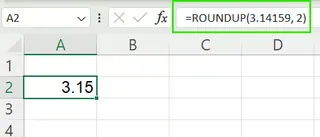
ROUNDDOWN()
Umgekehrt rundet ROUNDDOWN() eine Zahl immer in Richtung Null. Dies ist ideal, um Überschätzungen zu vermeiden oder maximale Obergrenzen festzulegen. =ROUNDDOWN(3.149, 2) ergibt 3.14.
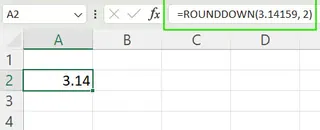
Gerichtetes Runden mit KI
Mit Excelmatic müssen Sie nicht zwischen ROUNDUP und ROUNDDOWN wechseln. Ihre Anweisung bestimmt das Ergebnis.
- Zum Aufrunden: "Für alle Werte in der 'Costs'-Spalte, runden Sie sie auf den nächsten ganzen Dollar auf."
- Zum Abrunden: "Runden Sie alle Testergebnisse in Spalte C auf die nächste Ganzzahl ab."
Die KI interpretiert Ihre Absicht und wendet automatisch die korrekte Logik an.
Runden auf Vielfache: MROUND(), CEILING() und FLOOR()
Manchmal müssen Sie auf ein bestimmtes Vielfaches runden, wie zum Beispiel den nächsten Vierteldollar oder 5-Minuten-Intervall.
MROUND(number, multiple): Rundet eine Zahl auf den nächsten angegebenen Vielfachen.=MROUND(7, 5)gibt5zurück, weil 7 näher an 5 als an 10 liegt.CEILING(number, multiple): Rundet eine Zahl auf den nächsten angegebenen Vielfachen.=CEILING(7, 5)gibt10zurück.FLOOR(number, multiple): Rundet eine Zahl ab auf den nächsten angegebenen Vielfachen.=FLOOR(7, 5)gibt5zurück.
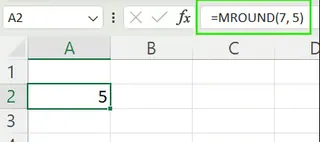
Der intuitive Weg, um auf Vielfache zu runden
Es kann knifflig sein, sich den Unterschied zwischen MROUND und CEILING zu merken. Excelmatic vereinfacht dies erheblich.
Ihr Ziel: Passen Sie alle Produktpreise auf die nächsten 0,25 $ an.
- Traditionelle Methode: Sie müssten entscheiden, ob Sie auf den nächsten Vielfachen runden möchten (
=MROUND(A2, 0.25)) oder immer aufrunden (=CEILING(A2, 0.25)). - Excelmatic-Methode: Geben Sie einfach Ihre Absicht an: "Runden Sie die Preise in der 'Price'-Spalte auf die nächsten 0,25." Oder, wenn Sie es vorziehen: "Runden Sie alle Preise auf den nächsten Vierteldollar auf."
Andere nützliche Rundungsfunktionen
Excel bietet auch Funktionen für speziellere Rundungsaufgaben.
EVEN()undODD(): Runden eine Zahl auf die nächste gerade oder ungerade Ganzzahl auf.=EVEN(4.1)gibt6zurück.INT()undTRUNC():INT()rundet auf die nächste Ganzzahl ab (INT(-4.9)ist -5), währendTRUNC()einfach den Dezimalteil ohne Rundung entfernt (TRUNC(-4.9)ist -4).
Diese spezialisierten Funktionen können auch von Excelmatic mit einem klaren, einfachen Sprachbefehl behandelt werden, wie zum Beispiel "Entfernen Sie den Dezimalteil von allen Zahlen in Spalte F."
Zeitrundung in Excel
Das Runden von Zeit in Excel kann unintuitiv sein. Da Excel Zeit als Bruchteil eines Tages speichert, erfordert das Runden auf die nächste Stunde eine Formel wie =ROUND(A2*24, 0)/24. Um auf die nächsten 10 Minuten zu runden, würden Sie =MROUND(A2, "0:10") verwenden.
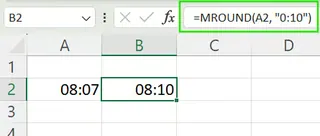
Vereinfachung der Zeitrundung mit KI
Dies ist ein weiterer Bereich, in dem ein KI-Ansatz glänzt.
Ihr Ziel: Runden Sie alle Mitarbeiter-Login-Zeiten auf die nächsten 15 Minuten.
- Traditionelle Methode:
=MROUND(A2, "0:15") - Excelmatic-Methode: "Runden Sie alle Zeiten in der 'Log-in'-Spalte auf die nächsten 15 Minuten."
Die KI-gestützte Methode ist wesentlich direkter und weniger anfällig für Syntaxfehler.
Wann Werte gerundet werden sollten vs. Wann sie formatiert werden sollten
Dies ist eine kritische Unterscheidung für die Datengenauigkeit.
- Einen Wert runden: Die Verwendung einer Funktion wie
ROUND()oder eines Excelmatic-Befehls zum "Runden des Werts" ändert die zugrunde liegende Zahl in der Zelle dauerhaft. Nachfolgende Berechnungen verwenden diesen neuen, gerundeten Wert. - Einen Wert formatieren: Die Verwendung von Excels Formatierungswerkzeugen (wie der Schaltfläche "Dezimalstelle verringern") ändert nur, wie die Zahl aussieht. Der ursprüngliche, präzise Wert wird weiterhin gespeichert und in allen Berechnungen verwendet.
Mit einem KI-Tool wie Excelmatic können Sie explizit sein. "Runden Sie die Werte in Spalte B" ändert die Daten, während "Formatieren Sie die Zahlen in Spalte B, um zwei Dezimalstellen anzuzeigen" ändert nur das Erscheinungsbild und gibt Ihnen durch einfache Sprache eine präzise Kontrolle.
Übersichtstabelle der Rundungsmethoden
Hier ist eine Kurzreferenz für die behandelten Methoden.
| Methode | Beschreibung | Beispiel |
|---|---|---|
| Excelmatic | Bewältigt alle Rundungsaufgaben mit einfacher Sprache. | "Spalte B auf die nächsten 100 runden." |
ROUND() |
Standardrundung | =ROUND(2.75, 1) → 2.8 |
ROUNDUP() |
Immer auf (von Null weg) | =ROUNDUP(2.71, 1) → 2.8 |
ROUNDDOWN() |
Immer ab (in Richtung Null) | =ROUNDDOWN(2.79, 1) → 2.7 |
MROUND() |
Auf nächsten Vielfachen runden | =MROUND(7, 5) → 5 |
CEILING() |
Auf nächsten Vielfachen aufrunden | =CEILING(7, 5) → 10 |
FLOOR() |
Auf nächsten Vielfachen abrunden | =FLOOR(7, 5) → 5 |
INT() |
Auf Ganzzahl abrunden | =INT(-2.9) → -3 |
TRUNC() |
Dezimalstellen ohne Rundung entfernen | =TRUNC(-2.9) → -2 |
EVEN() |
Auf nächste gerade Ganzzahl aufrunden | =EVEN(3.2) → 4 |
ODD() |
Auf nächste ungerade Ganzzahl aufrunden | =ODD(3.2) → 5 |
Fazit
Das Meistern der Rundung in Excel ist für genaue Berichterstattung und Analyse unerlässlich. Sie haben zwei leistungsstarke Wege, um Ihre Ziele zu erreichen:
- Der traditionelle Weg: Das Erlernen von Excels umfangreicher Funktionsbibliothek gibt Ihnen eine granulare, manuelle Kontrolle über Ihre Daten. Es ist eine wertvolle Fähigkeit, erfordert jedoch Auswendiglernen und Aufmerksamkeit für die Syntax.
- Der KI-gestützte Weg: Die Verwendung eines intelligenten Agenten wie Excelmatic ermöglicht es Ihnen, Ihr Ziel in einfacher Sprache anzugeben und sofortige, genaue Ergebnisse zu erhalten. Es ist der schnellste Weg, um Datenaufgaben durchzuführen, insbesondere für diejenigen, die Geschwindigkeit und Effizienz höher schätzen als das Auswendiglernen von Formeln.
Der beste Ansatz hängt von Ihren Bedürfnissen ab, aber da KI-Tools zunehmend in unsere Workflows integriert werden, wird die Fähigkeit, einfach nach dem zu fragen, was Sie wollen, zum neuen Standard für Produktivität.
Bereit, Ihre Excel-Rundungsaufgaben zu vereinfachen? Testen Sie Excelmatic noch heute und erleben Sie die Kraft der KI-gestützten Datenaufbereitung.
Excel FAQs
Was ist der Unterschied zwischen ROUND(), ROUNDUP() und ROUNDDOWN() in Excel?
ROUND() rundet auf den nächsten Wert basierend auf Standardregeln, ROUNDUP() rundet immer von Null weg und ROUNDDOWN() rundet immer in Richtung Null.
Was ist der schnellste Weg, um Zahlen in Excel ohne Formeln zu runden?
Verwenden Sie ein KI-Tool wie Excelmatic. Laden Sie einfach Ihr Blatt hoch und geben Sie Ihre Anfrage in einfachem Englisch ein, wie z.B. "Runden Sie alle Zahlen in Spalte C auf die nächste Ganzzahl."
Wie runde ich eine Zahl auf die nächste Ganzzahl in Excel?
Mit einer Formel würden Sie =ROUND(number, 0) verwenden. Mit einem KI-Tool würden Sie fragen: "Runden Sie die Zahl auf die nächste Ganzzahl."
Was ist der Unterschied zwischen dem Runden eines Werts und dem Formatieren in Excel?
Runden ändert den tatsächlichen Wert, der in Berechnungen verwendet wird, während Formatieren nur ändert, wie der Wert im Arbeitsblatt erscheint.
Was passiert, wenn ich INT() und TRUNC() für negative Zahlen verwende?
INT() rundet negative Zahlen ab (in Richtung negativ unendlich), wodurch sie negativer werden. TRUNC() entfernt einfach den Dezimalteil und bewegt die Zahl in Richtung Null.